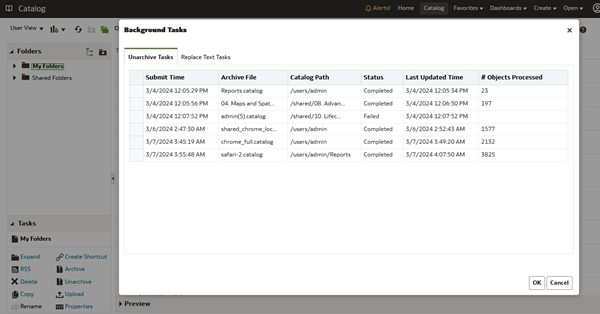Inhalt in andere Kataloge migrieren
Administratoren können Kataloginhalt mit den Optionen zum Archivieren und Entpacken von Katalogen aus einer Umgebung in eine andere Umgebung kopieren. Beim Archivieren wird der Inhalt in einer .catalog-Datei im lokalen Dateisystem gespeichert. Beim Entpacken wird der Inhalt aus Katalogdateien in einen anderen Katalogspeicherort hochgeladen.
Inhalt in einem Katalogarchiv speichern
Administratoren können Inhalt, den Sie in einer Umgebung erstellt haben, mit dem Feature zum Archivieren oder Entpacken von Katalogen in eine andere Umgebung kopieren oder verschieben. Beim Archivieren wird mindestens ein Objekt oder ein Ordner mit mehreren Objekten in einer .catalog-Datei im lokalen Dateisystem gespeichert.
Wenn Sie Berechtigungen beibehalten nicht aktivieren, werden Berechtigungen ausgeschlossen. Dies kann nützlich sein, wenn Sie Inhalt aus einer Testumgebung migrieren und keine der Berechtigungen, die Sie Testbenutzern zugewiesen haben, im Produktionssystem erforderlich sind. Beim Entpacken erbt der Inhalt Berechtigungen aus dem übergeordneten Ordner im Zielsystem.
Beim Entpacken werden Zeitstempelinformationen beibehalten, und Sie können nur Elemente überschreiben lassen, die älter als diejenigen im Katalogarchiv sind.
Wenn Sie Zeitstempel beibehalten nicht aktivieren, wird das Originalalter des Inhalts nicht gespeichert oder beim Entpacken des Inhalts berücksichtigt.
CATALOG-Datei in ein anderes Verzeichnis hochladen.Inhalt aus einem Katalogarchiv hochladen
Administratoren können Inhalt aus Oracle Analytics und Oracle BI Enterprise Edition 11.1.1.9.0 oder höher hochladen. Wählen Sie den benutzerdefinierten Katalogordner aus, in dem Sie den Inhalt ablegen möchten. Die Option Entpacken wird angezeigt. Zeigen Sie auf ein Katalogarchiv (eine gültige .catalog-Datei), um dessen Inhalt in diesen Ordner zu kopieren.
Damit Berichte ihre Funktion erfüllen können, müssen alle erforderlichen Tabellen und Daten für Oracle Analytics verfügbar sein. Laden Sie die Daten, oder stellen Sie eine Verbindung zu den Daten her, wenn sie in einer Oracle Cloud-Datenbank gespeichert sind.
Fortschritt der Aufgaben zum Entpacken des Katalogs verfolgen
Administratoren können den Fortschritt und den aktuellen Status aller Vorgänge zum Entpacken des Katalogs verfolgen, die Sie auf der Registerkarte Aufgaben zum Entpacken initiieren.